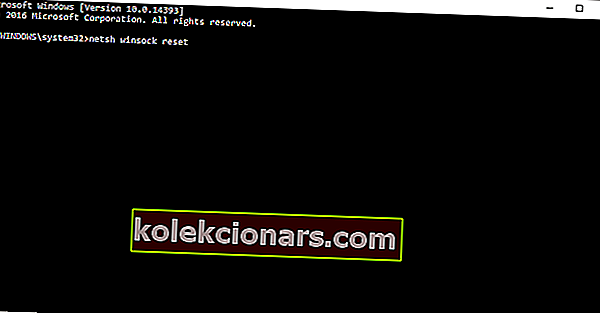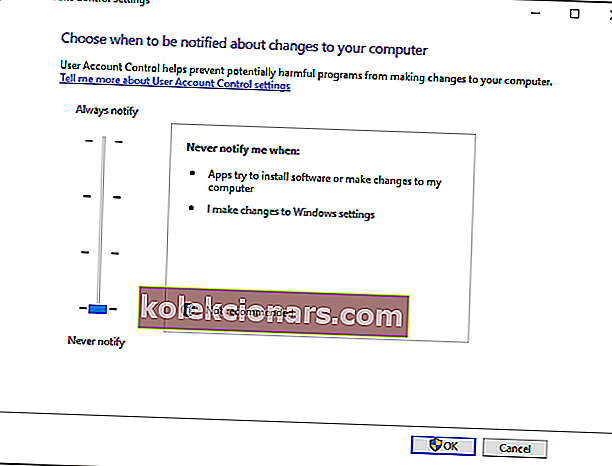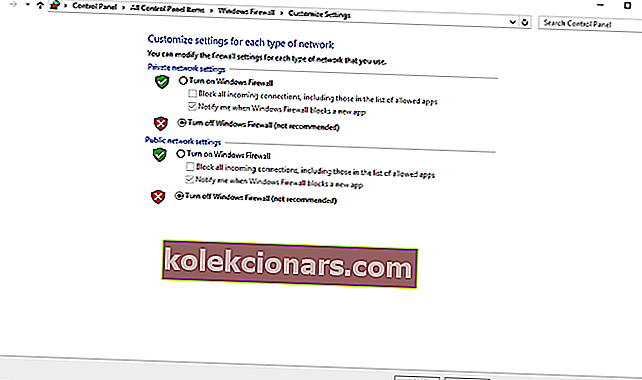10 riešení na opravu problémov s opravou LoL
- Zmeniť obnovovaciu frekvenciu obrazovky
- Resetujte Winsock
- Spustite hru ako správca
- Force Re-Patch
- Opravte súbory z hier
- Zakázať UAC
- Zakážte bránu firewall
- Uistite sa, že je nainštalovaný .NET Framework 3.5
- Zakážte antivírusový softvér a softvér brány firewall
- Skontrolujte, či vaše internetové pripojenie funguje správne
Tak ako každá veľká hra MOBA, aj League of Legends sa pravidelne aktualizuje. Každá nová aktualizácia opravuje určité množstvo chýb a prináša príležitostné nové funkcie a prvky hry. Preto je povinná inštalácia každej opravy, ak chcete mať čo najlepšiu skúsenosť.
Záplata League of Legends však nemusí vždy vyjsť tak hladko, ako by sme dúfali. V skutočnosti sa môžu vyskytnúť rôzne chyby, a ak ich nevyriešime, môžeme skončiť zastaranou hrou. Hľadali sme niekoľko scenárov vrátane chýb pripojenia, nevidenia opravy a ďalších.
Hľadali sme niekoľko scenárov vrátane chýb pripojenia, nevidenia opravy a ďalších. A pripravili sme niekoľko riešení, ktoré by sa mohli hodiť pri riešení problémov s opravou League of Legends. Ak teda máte problém s opravou, prečítajte si tento článok.
Ako vyriešiť problémy s opravou League of Legends
1. Zmeňte obnovovaciu frekvenciu obrazovky
Je možné, že ste oprávnene dostali opravu, ale nevidíte ju, pretože váš monitor používa nesprávnu obnovovaciu frekvenciu obrazovky. V takom prípade váš monitor jednoducho neukáže aktualizačnú aktualizáciu a nebudete si môcť stiahnuť aktualizáciu.
Ak chcete zmeniť obnovovaciu frekvenciu obrazovky, postupujte takto:
- Kliknite pravým tlačidlom myši na pracovnú plochu
- Kliknite na ikonu Nastavenia zobrazenia
- Kliknite na odkaz Rozšírené nastavenia a potom na Zobraziť vlastnosti adaptéra
- Kliknite na kartu Monitor
- V poli Nastavenia monitora zmeňte svoju obnovovaciu frekvenciu obrazovky
- Zmeňte obnovovaciu frekvenciu obrazovky na 59 Hz alebo 60 Hz (tento režim podporuje väčšina monitorov).
- Kliknite na tlačidlo Použiť
- Znovu spustite League of Legends
2. Resetujte program Winsock
Oprava opravy League of Legends je navrhnutá tak, aby fungovala s predvoleným nastavením TCP / IP. Ak sú teda vaše nastavenia odlišné, oprava nemusí fungovať správne. Winstock definuje, ako sieť Windows pristupuje k funkcii služieb TCP / IP, takže resetovaním tejto funkcie sa automaticky obnovia aj nastavenia protokolu TCP / IP. Ak chcete resetovať winsock, postupujte podľa týchto pokynov:
- Pravým tlačidlom myši kliknite na ponuku Štart a vyberte príkazový riadok (Správca).
- Zadajte nasledujúci príkaz a stlačte kláves Enter: netsh winsock reset
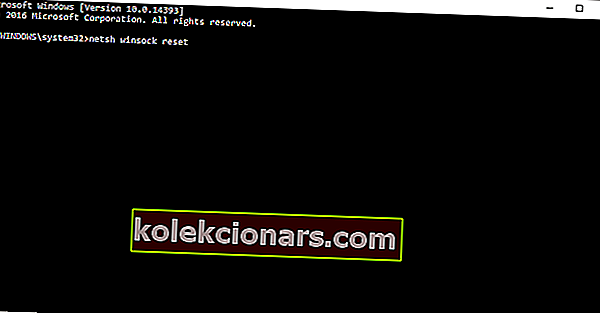
- Reštartujte počítač
- Spustite League of Legends a skúste to opraviť znova.
Ak nesprávne nastavenie protokolu TCP / IP bolo príčinou nefunkčnosti opravovača, teraz by malo byť všetko v poriadku. Ak však problém stále pretrváva, mali by ste prejsť na iné riešenie.
3. Spustite hru ako správca
Na správne fungovanie opravy musí mať administrátorské oprávnenie. Problém teda môže vyriešiť spustenie hry ako správca.
Ak chcete spustiť League of Legends ako správca, kliknite pravým tlačidlom myši na ikonu hry na ploche a vyberte možnosť Spustiť ako správca.
4. Vynútená opätovná oprava
Ak nič z vyššie uvedeného nepomohlo, môžete skúsiť „použiť silu“. Niektoré herné súbory sa môžu občas poškodiť, a to je práve to, čo bráni opravárovi v správnom sťahovaní aktualizácií. Riešením je vynútiť si opravu.
Ak chcete vynútiť opätovnú opravu, postupujte takto:
- Prejdite do priečinka Riot Games (predvolená cesta: C: / Riot Games / League of Legends)
- Otvorte nasledujúci adresár:
- C: Riot GamesLeague of LegendsRADSprojectslol_air_clientreleases {najvyššie číslo verzie}
- Odstráňte nasledujúce súbory:
- - manifest uvoľnenia
- - S_OK
- Otvorte priečinok Deploy
- Odstráňte nasledujúce priečinky / súbory:
- - lib (priečinok)
- - META-INF (priečinok)
- - mod (priečinok)
- - lolclient.exe (súbor)
- - lolclient.swf (súbor)
- - locale.properties (súbor)
- Reštartujte League of Legends
5. Opravte súbory hier
Keď už hovoríme o poškodených súboroch, ktoré bránia tomu, aby oprava pracovala normálne, je tu ešte jedna vec, ktorú môžete urobiť, aby sa veci napravili. Súbory hier môžete opraviť pomocou vlastného nástroja na opravu League of Legends. Tu je presne to, čo musíte urobiť:
- Spustite League of Legends
- Klikni na '?' tlačidlo, ktoré je umiestnené v pravom hornom rohu okna
- Kliknite na Opraviť
- Počkaj. Funkcia opravy môže trvať 5 až 30 minút, v závislosti od počtu poškodených súborov, ktoré musí opraviť
Teraz reštartujte League of Legends a skúste hru znova aktualizovať.
6. Zakážte UAC
Kontrola používateľských kont systému Windows (UAC) je bezpečnostným opatrením, ktoré v skutočnosti môže zabrániť inštalácii legitímnych aplikácií, programov a aktualizácií. To je presne dôvod, prečo ho väčšina používateľov deaktivuje hneď po inštalácii nového systému (aj keď sa to neodporúča).
UAC môže tiež zabrániť v inštalácii aktualizácií LoL, takže ak žiadne z vyššie uvedených riešení nefungovalo, môžete skúsiť zakázať túto funkciu. Ak chcete zakázať UAC v systéme Windows, postupujte takto:
- Prejdite do vyhľadávacieho poľa, zadajte príkaz uac a otvorte položku Zmeniť nastavenia kontroly používateľských kont
- Nastavte skenovanie na Nikdy neinformovať a stlačte OK
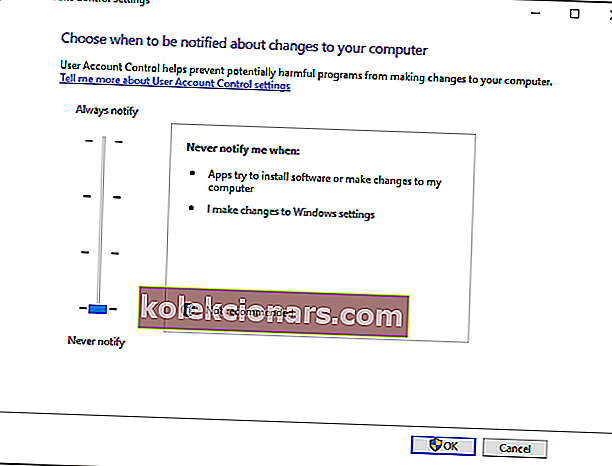
- Reštartujte počítač
Teraz skúste aktualizovať League of Legends so zakázaným UAC. Ak sa vám aktualizáciu podarilo stiahnuť, odporúča sa po nej uviesť UAC na predchádzajúce nastavenia.
7. Vypnite bránu firewall
Brána firewall systému Windows je ďalším bezpečnostným opatrením, ktoré vám môže zabrániť v inštalácii nových aplikácií a aktualizácií. Pokúsime sa to teda deaktivovať a zistiť, či oprava funguje. Musíte urobiť nasledovné:
- Prejdite do časti Hľadať, zadajte bránu firewall a otvorte bránu Windows Firewall
- Teraz kliknite na Vypnúť alebo zapnúť bránu Windows Firewall
- Prejdite na Vypnúť bránu Windows Firewall
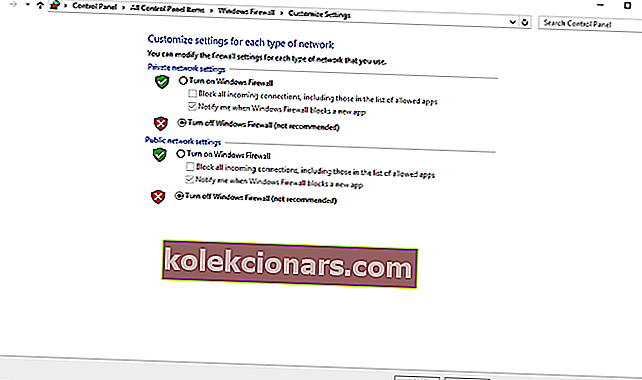
Ak však zistíte, že brána Windows Firewall problémy s opravou v skutočnosti nespôsobila, odporúča sa ich znova zapnúť. Aj keď to môže byť niekedy nepríjemné, brána Windows Firewall je veľmi užitočná funkcia a pomáha počítaču v bezpečí.
8. Skontrolujte, či je nainštalovaný program .NET Framework 3.5
League of Legends vyžaduje, aby bola na vašom počítači nainštalovaná .NET Framework 3.5. Ak teda túto funkciu nemáte, môžu sa vyskytnúť rôzne problémy. Uistite sa, že máte v počítači nainštalovaný program .NET Framework 3.5 a ak nie, stiahnite si ho z tohto odkazu.
Pamätajte, že aj keď máte .NET Framework 4.0, .NET Framework 3.5 je stále vyžadovaný.
9. Vypnite antivírusový softvér a softvér brány firewall
Váš antivírus môže niekedy zasahovať do herných aktivít online. To by mohlo vysvetľovať, prečo nemôžete aktualizovať aktualizáciu League of Legends alebo nemôžete hru spustiť krátko po nainštalovaní aktualizácie. Váš bezpečnostný softvér môže blokovať pripojenie k herným serverom LoL.
Ako alternatívu môžete antivírus deaktivovať pred spustením League of Legends a následným spustením stlačiť tlačidlo aktualizácie.
Po vyriešení problému nezabudnite ako vždy povoliť antivírus a bránu firewall, aby ste sa ubezpečili, že váš počítač je plne chránený.
10. Skontrolujte, či vaše internetové pripojenie funguje správne
A nakoniec, ak vaše pripojenie na internet nebude fungovať správne, nebudete môcť hru ani spustiť, nieto ešte aktualizovať. Uistite sa, že je všetko v poriadku s pripojením na internet a smerovačom. Ak spozorujete akékoľvek problémy, vyhľadajte potenciálne riešenia v tomto článku.
To je asi tak všetko, v tomto článku sme sa pokúsili priblížiť najbežnejšie riešenia problémov s patchmi League of Legends. Ak viete o nejakom riešení, ktoré sme tu neuviedli, dajte nám vedieť v komentároch nižšie.
SÚVISIACE PRÍBEHY, KTORÉ TREBA KONTROLA:
- 7 najlepších sietí VPN na hranie League of Legends [Sprievodca 2019]
- Ako opraviť problémy s čiernou obrazovkou League of Legends v systéme Windows 10
- Ako opraviť chyby League of Legends DirectX